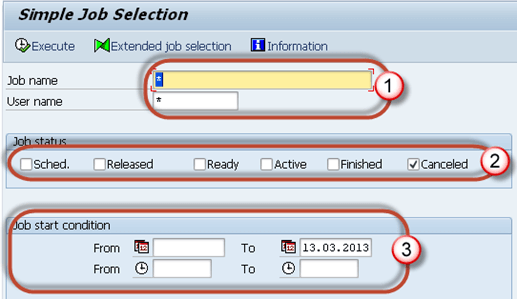SAP SM37: วิธีตรวจสอบงานพื้นหลัง
วิธีการตรวจสอบงานเบื้องหลัง
การตรวจสอบงานเบื้องหลังเป็นสิ่งสำคัญเนื่องจากเมื่อคุณกำหนดเวลางานแล้ว งานนั้นอาจถูกยกเลิกเนื่องจากมีข้อผิดพลาดบางประการ หากต้องการตรวจสอบสาเหตุที่แท้จริง ให้ใช้ SM37
ขั้นตอน 1) ดำเนินการรหัส T เอสเอ็ม37.
ขั้นตอน 2) กรอกเกณฑ์ที่กำหนด
- ชื่องานและชื่อผู้ใช้(ผู้กำหนดตารางงาน) คุณสามารถใส่ * เพื่อดูรายละเอียดของงานทั้งหมดที่ผู้ใช้ทุกคนกำหนดตารางงานไว้
- เลือกสถานะงานที่คุณต้องการติดตาม หากคุณพบว่างานพื้นหลังไม่เสร็จสมบูรณ์ ให้เลือกสถานะที่ยกเลิก
- ใส่ช่วงวันที่ตามความต้องการของคุณ
ขั้นตอน 3) จะได้หน้าจอดังภาพด้านล่าง
ขั้นตอน 4) คลิกที่ บันทึกงาน ปุ่มเพื่อติดตามข้อผิดพลาดเนื่องจากงานที่ถูกยกเลิก
ขั้นตอน 5) คุณจะได้รับรายละเอียดดังต่อไปนี้ ในตัวอย่างด้านล่าง งานถูกยกเลิกเนื่องจากมีปัญหาเกี่ยวกับ การเชื่อมต่ออาร์เอฟซี ไปยังระบบระยะไกล ในการแก้ปัญหา ให้ใช้ SM59 เพื่อตรวจสอบว่ามีปัญหาในการอนุญาตระบบระยะไกลหรือไม่
บางครั้งงานที่อยู่ในสถานะใช้งานอยู่อาจทำให้เกิดปัญหาได้เช่นกัน
คุณอาจประสบปัญหาเช่นพื้นที่ตารางเต็ม งานที่ซ้ำกันกำลังทำงานโดยใช้ชื่อและเวลาเดียวกัน งานกำลังเลือกหรืออัปเดตข้อมูลขนาดใหญ่ ฯลฯ
คุณสามารถตรวจสอบงานดังกล่าวได้จาก SM37 ทำตามขั้นตอนด้านล่าง
ขั้นตอน 1) ดำเนินงาน SM37.
ขั้นตอน 2) กรอกเกณฑ์ที่กำหนด
- ชื่องานและชื่อผู้ใช้ (ตามกำหนดการงาน)
- เลือกสถานะงานที่คุณต้องการติดตาม หากคุณพบปัญหาประสิทธิภาพของระบบหรือหากงานไม่เสร็จสมบูรณ์เป็นเวลานาน ให้เลือกสถานะที่ใช้งานอยู่
- ใส่ช่วงวันที่ตามความต้องการของคุณ
ขั้นตอน 3) มองเข้าไปใน ระยะเวลา คอลัมน์ (ซึ่งระบุว่างานกำลังทำงานตั้งแต่ n วินาที) หากคุณพบระยะเวลาที่นานมาก ให้ตรวจสอบรายละเอียดงานจากบันทึกงาน งานบางงานใช้ข้อมูลจำนวนมาก ใช้ SE16 ตรวจสอบรายการในตารางสำหรับตารางที่งานใช้
บางครั้งงานจะแสดงอยู่ในสถานะใช้งานอยู่แม้ว่าจะเสร็จสมบูรณ์แล้วก็ตาม
จะแก้ไขได้อย่างไร? ปฏิบัติตามขั้นตอนชุดด้านล่าง –
ขั้นตอน 1) ดังที่แสดงไว้ข้างต้น ดำเนินการ T-code SM37 และเลือกงานที่มีสถานะใช้งานอยู่
ขั้นตอน 2) เลือก คล่องแคล่ว งานที่ก่อให้เกิดปัญหา
ขั้นตอน 3) คลิก งาน -> ตรวจสอบสถานะ.
ขั้นตอน 4) ตัว Vortex Indicator ได้ถูกนำเสนอลงในนิตยสาร แถบสถานะ ของหน้าต่างคุณจะพบข้อความด้านล่าง วิธีนี้จะซ่อมแซมสถานะงานหากมีปัญหา
ขั้นตอน 5) หากงานยังอยู่ในสถานะกำลังทำงานอยู่ ให้ข้ามไป SM50- หน้าจอด้านล่างจะเปิดขึ้น มองไปที่ "เหตุผล" คอลัมน์ที่แสดงข้อผิดพลาดหรือปัญหาพิเศษ สอบสวนต่อไป.